1.回顾
上篇学习了Fragment 的 使用和学习
2.重点
(1)ViewPager 认识
(2)将布局Layout 转为 View对象
(3)PagerAdapter 实现
(4)FragmentPagerAdapter 实现
(5)FragmentStatePagerAdapter 实现
(6)OnPageChangeListener 监听
3.ViewPager认识
使视图 界面可以 滑动
(1) PagerAdapter 数据源 List<View>
(2) FragmentPagerAdapter 数据源 List<Fragment> :
这种方式 将 fragment 全部加载到页面里了,操作的Activity 需要 继承 FragmentActivity
(3) FragmentStatePagerAdapter 数据源 List<Fragment>
4.布局文件 转 View对象
(1)View.infalte()
在 Fragment 中使用过;比如
View view1=View.inflate(this, R.layout.viewpager1,null); (2)使用 getLatoutInflater()
View lyInf=getLayoutInflater().from(this).inflate(R.layout.viewpager1,null);
5.PagerAdapter 实现 ViewPage
5.1 效果图
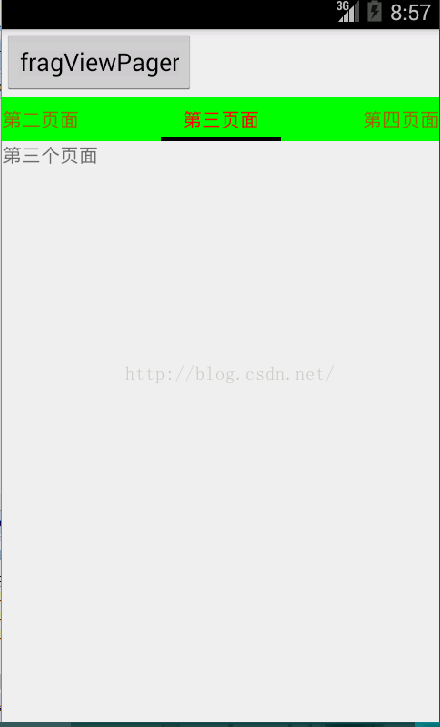
5.2 Activity 布局文件实现
外层是 ViewPager , 里层是 标题
<android.support.v4.view.ViewPager
android:id="@+id/main_viewpager"
android:layout_marginTop="50dp"
android:layout_width="wrap_content"
android:layout_height="wrap_content"
>
<android.support.v4.view.PagerTabStrip
android:id="@+id/main_viewtabpager"
android:layout_width="wrap_content"
android:layout_height="wrap_content"
>
</android.support.v4.view.PagerTabStrip>
</android.support.v4.view.ViewPager>5.3 新添ViewPager 布局文件
在 Layout 文件夹下 ,新添加 四个 viewpager.xml (普通布局)布局:
<?xml version="1.0" encoding="utf-8"?>
<LinearLayout xmlns:android="http://schemas.android.com/apk/res/android"
android:layout_width="match_parent"
android:layout_height="match_parent"
android:orientation="vertical" >
<TextView
android:id="@+id/tv_pager_one"
android:layout_width="wrap_content"
android:layout_height="wrap_content"
android:text="第一个布局" />
<Button
android:id="@+id/btn_one_pager"
android:layout_width="match_parent"
android:layout_height="wrap_content"
android:text="Fragment 加载ViewPager" />
</LinearLayout>
5.4 PagerAdapter 实现
package com.example.Adapter;
import java.util.List;
import android.support.v4.view.PagerAdapter;
import android.view.View;
import android.view.ViewGroup;
public class MyPagerAdapter extends PagerAdapter {
/*
* 使用 pagerAdapter 注意几点:
* 重写方法的时候是 含有 ViewGroup的方法 :
* 适合用在 使用 layout 布局实现
* instantiateItem(ViewGroup container, int position)
* destroyItem(ViewGroup container, int position, Object object)
*
*/
private List<View> views;
private List<String> titiles;
public MyPagerAdapter(List<View> views,List<String> titles) {
this.views=views;
this.titiles=titles;
}
/**
* 返回 页卡 的数量
*/
@Override
public int getCount() {
// TODO Auto-generated method stub
return views.size();
}
/**
* 判断 是 view 是否来自对象
*/
@Override
public boolean isViewFromObject(View arg0, Object arg1) {
// TODO Auto-generated method stub
return arg0==arg1;
}
/**
* 实例化 一个 页卡
*/
@Override
public Object instantiateItem(ViewGroup container, int position) {
// 添加一个 页卡
container.addView(views.get(position));
return views.get(position);
}
/**
* 销毁 一个 页卡
*/
@Override
public void destroyItem(ViewGroup container, int position, Object object) {
// 删除
container.removeView(views.get(position));
}
/**
* 重写 标题的 方法
*/
@Override
public CharSequence getPageTitle(int position) {
// 给页面添加标题
return titiles.get(position);
}
}
5.5 Activity 实现
(1) 控件初始化
(2) 准备数据源
(3)准备适配器
(4)样式设置
(5)设置适配器
(6)ViewPager上的页面通过 view对象操作
(7)例子:第一个页面上的按钮点击事件
//页面数据源
private List<View> views;
//初始化页面
private ViewPager main_viewpager;
//添加 标题
private PagerTabStrip main_viewtabpager;
//标题数据源
private List<String> titles;
private Button btn_one_pager;
@Override
protected void onCreate(Bundle savedInstanceState) {
super.onCreate(savedInstanceState);
setContentView(R.layout.activity_main);
main_viewpager=(ViewPager) findViewById(R.id.main_viewpager);
main_viewtabpager=(PagerTabStrip) findViewById(R.id.main_viewtabpager);
//准备 标题数据源
titles=new ArrayList<String>();
titles.add("第一页面");
titles.add("第二页面");
titles.add("第三页面");
titles.add("第四页面");
//准备数据源
views=new ArrayList<View>();
View view1=View.inflate(this, R.layout.viewpager1,null);
View view2=View.inflate(this, R.layout.viewpager2,null);
View view3=View.inflate(this, R.layout.viewpager3,null);
View view4=View.inflate(this,R.layout.viewpager4, null);
views.add(view1);
views.add(view2);
views.add(view3);
views.add(view4);
//设置 标题样式
main_viewtabpager.setBackgroundColor(Color.GREEN);
main_viewtabpager.setDrawFullUnderline(false);
main_viewtabpager.setTextColor(Color.RED);
main_viewtabpager.setTabIndicatorColor(Color.BLACK);
//创建 Adapter
MyPagerAdapter pagerAdapter=new MyPagerAdapter(views,titles);
//添加适配器
main_viewpager.setAdapter(pagerAdapter);
//通过View1来控制 viewPager上的控件,从而 来 操作
btn_one_pager=(Button) view1.findViewById(R.id.btn_one_pager);
btn_one_pager.setOnClickListener(new OnClickListener() {
@Override
public void onClick(View v) {
// TODO Auto-generated method stub
Toast.makeText(getApplicationContext(), "VerpagerTestActivity 执行了",Toast.LENGTH_SHORT).show();
}
});
}
6.总结
通过PagerAdapter 实现的 数据源是 List<View> ,而 操作 每个页面上的 控件 通过 每个 view对象 初始化控件 ,来操作;




















 917
917











 被折叠的 条评论
为什么被折叠?
被折叠的 条评论
为什么被折叠?








